
Text in Pages für iCloud höher- und tieferstellen
Es gibt zwei Möglichkeiten, Text in Relation zu daneben befindlichem Text hoch- oder tiefzustellen:
Wörter oder Zeichen hoch- oder tiefstellen: Bei dieser Methode werden die Zeichen höher oder tiefer gestellt und verkleinert, was beim Hinzufügen von Copyright- oder Markensymbolen hilfreich ist.
Schriftlinie anpassen: Bei dieser Methode kannst du die Platzierung des Texts präzise abstimmen, ohne die Textgröße zu ändern.
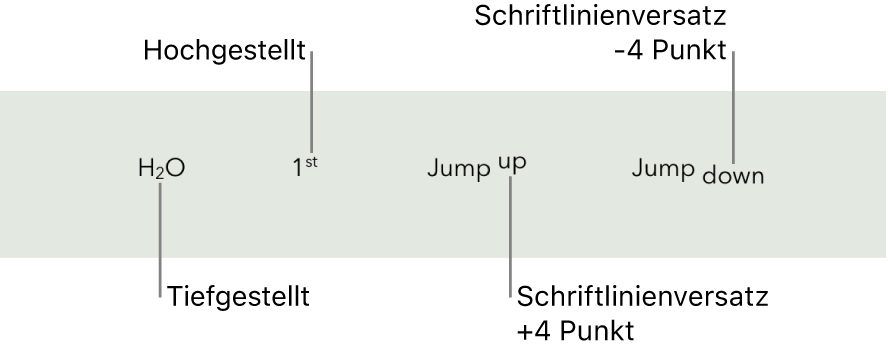
Text hoch- oder tiefstellen
Öffne Pages für iCloud
 und melde dich dann (falls nötig) bei deinem Apple Account an.
und melde dich dann (falls nötig) bei deinem Apple Account an.Wähle den Text in deinem Dokument aus, den du hoch- oder tiefstellen willst.
Klicke in der Seitenleiste „Format“
 auf der rechten Seite oben auf die Taste „Stil“.
auf der rechten Seite oben auf die Taste „Stil“. Wenn sich der Text in einer Tabellenzelle befindet, klicke oben in der Seitenleiste auf den Tab „Zelle“ anstatt auf die Taste „Stil“.
Klicke im Abschnitt „Schrift“ auf
 , klicke dann auf das Einblendmenü „Schriftlinie“ und wähle „Hochgestellt“ oder „Tiefgestellt“ aus.
, klicke dann auf das Einblendmenü „Schriftlinie“ und wähle „Hochgestellt“ oder „Tiefgestellt“ aus.Um direkt nach den hoch- oder tiefgestellten Zeichen mit der Eingabe von normalem Text fortzufahren, klicke direkt nach dem hoch- oder tiefgestellten Zeichen. Klicke auf das Einblendmenü „Aktion“, klicke anschließend auf das Einblendmenü „Schriftlinie“ und wähle „Standard“ aus.
Um hoch- oder tiefgestellten Text zu entfernen, wähle den Text aus, klicke auf ![]() , klicke auf das Einblendmenü „Schriftlinie“ und wähle dann „Standard“.
, klicke auf das Einblendmenü „Schriftlinie“ und wähle dann „Standard“.
Text ohne Größenänderung hoch- oder tiefstellen
Wenn du Text in Relation zum daneben befindlichen Text hoch- oder tiefstellen möchtest, ohne die Größe des Texts zu ändern, passe dessen Schriftlinie an.
Öffne Pages für iCloud
 und melde dich dann (falls nötig) bei deinem Apple Account an.
und melde dich dann (falls nötig) bei deinem Apple Account an.Wähle den Text in deinem Dokument aus, den du hoch- oder tiefstellen willst.
Klicke in der Seitenleiste „Format“
 auf der rechten Seite oben auf die Taste „Stil“.
auf der rechten Seite oben auf die Taste „Stil“. Wenn sich der Text in einer Tabellenzelle befindet, klicke oben in der Seitenleiste auf den Tab „Zelle“ anstatt auf die Taste „Stil“.
Klicke im Bereich „Schrift“ auf
 , klicke dann auf die Pfeile neben dem Wert für „Schriftlinienversatz“, um den ausgewählten Text hoch- oder tiefzustellen.
, klicke dann auf die Pfeile neben dem Wert für „Schriftlinienversatz“, um den ausgewählten Text hoch- oder tiefzustellen.